Orientación básica
|
Orientación básica |
Esta introducción
explica los fundamentos del sistema de educación a distancia que opera
en Distance Educational Network y los recursos que se emplean en él.
![]()
|
Antes de ingresar a un curso usted dispone de tres elementos de ayuda básica:
Una vez que haya ingresado al curso contará con elementos de ayuda adicionales, referidos a los diversos ambientes y elementos que constituyen el sistema (correo electrónico web, chat vocal, chat de texto, pizarra compartida, foros, audio y video, etc.). |
Si desea imprimir esta página, use el botón que se encuentra en la parte superior, o pulse aquí.
Pulse el botón izquierdo del mouse sobre el título del tema que le interesa.
Fundamentos
Estructura del sistema
Método de enseñanza
Elementos necesarios (hardware y software)
Recursos de trabajo con que contará
La computadora como instrumento de comunicación
Primeros pasos
Elección de un curso
Participación en un curso
Habilitación del acceso al curso
Ingreso al curso
Estructura de la Escuela Virtual
Respuesta a consultas
Pedido de ayuda a Soporte Técnico
Para cerrar esta ventana pulse el botón izquierdo del mouse en la cruz de la esquina derecha o en el símbolo de la izquierda:

FUNDAMENTOS
|
Este sistema de educación y formación a distancia utiliza tecnología de comunicación a través de Internet, incluyendo: |
|
ESTRUCTURA DEL SISTEMA
|
Para que comprenda cómo funciona todo el sistema, a continuación le explicamos su estructura, que se representa en la siguiente figura:
Usted tiene tres formas posibles de ingresar a los cursos: |
|
|
|
|
En todos los casos, para acceder al Campus Virtual deberá identificarse. Más abajo se explica cómo hacerlo. La página que se abrirá al entrar al Campus Virtual le presentará el acceso directo a sus cursos. A partir de ese momento, y mientras no salga de allí, no será necesario que se identifique nuevamente para participar en actividades de cualquiera de sus cursos. |
MÉTODO DE ENSEÑANZA
Para la enseñanza mediante este sistema se combinan (dependiendo del diseño didáctico de cada curso):
|
En resumen, con este modelo educativo se construye un edificio de conocimientos, en la siguiente secuencia:
|
De ese modo se obtiene un nítido, sólido y perdurable edificio de conocimientos.
ELEMENTOS NECESARIOS
Para participar en estos cursos es
necesario disponer de los siguientes elementos:
|
Hardware |
|||||
|
|||||
|
Software |
|||||
Tanto los programas de navegación como el Real Player y el lector de Acrobat puede conseguirlos gratuitamente de sus respectivos productores. El programa de chat vocal es suministrado sin costo por el IATE. Podrá disponer de las instrucciones para obtener, probar y configurar los programas necesarios para cada curso en la página general de configuración, en la dirección http://config.dednet.net |
RECURSOS CON QUE CONTARÁ
Para su participación en los cursos usted contará con:
|
LA COMPUTADORA COMO INSTRUMENTO DE COMUNICACIÓN
Por la forma en que está estructurado este sistema, la computadora interviene como si fuera una ventana a través de la cual cada participante puede tomar el curso, dialogar con sus colegas y observar lo que ocurre en el resto del mundo. Es un instrumento que permite desarrollar actividades sociales: conocer a otra gente, conversar con ellos, y eventualmente llegar a construir nuevas amistades.
Por supuesto, la computadora no reemplaza al contacto personal, pero facilita un acercamiento que de otro modo no sería posible.
La posibilidad de contacto sin restricción de tiempos ni de lugares de reunión hace que el tipo de vinculación que se logra en estas actividades educativas sea más profundo y perdurable que el que se consigue en formas de capacitación convencionales, en las que muchas veces al concluir la actividad cada participante se retira sin tomarse el tiempo necesario para alternar con sus compañeros de curso. Además, ello se logra sin restricciones de distancias.
PRIMEROS PASOS
Lo primero que tendrá que hacer, antes de comenzar a participar en un curso, es inscribirse en el mismo. Una vez cumplidos los requisitos correspondientes, recibirá por correo electrónico un mensaje de aviso de alta (incorporación al curso), donde se le darán las instrucciones de acceso.
El paso siguiente (que puede comenzar a dar mientras espera que se le avise el alta en el curso) es preparar su computadora para poder participar. La información para ello está en la página de ayuda de configuración, a la cual puede acceder pulsando aquí. En la misma se explica la forma en que puede verificar cada uno de los recursos que podrá necesitar.
Dentro del Campus Virtual dispone de un acceso a la misma página de configuración general.
Además, en el momento que acceda al Campus Virtual se realizará automáticamente una serie de verificaciones de su computadora. Si el sistema encuentra que algún elemento esencial no está instalado o configurado adecuadamente, le avisará.
ELECCIÓN DE UN CURSO
En la página de portada del sistema de educación a distancia de nuestra institución pulse sobre el botón Cursos. Al hacerlo, pasará a la página que muestra la lista de nuestros cursos a distancia, en la que podrá:
|
PARTICIPACIÓN EN UN CURSO
Para poder participar en un curso es necesario que se haya inscrito.
Para hacerlo, complete el formulario que verá al seleccionar la opción de inscribirse en el curso, ya sea en la Lista de Cursos o en la página de Información.
Una vez aprobada su inscripción, recibirá un E-mail de confirmación con las instrucciones básicas para acceder al curso.
Disponiendo de la identificación y la contraseña elegida por usted y confirmadas por la administración, podrá ingresar al curso tantas veces como lo desee, en los horarios que le resulten convenientes.
Hay dos tipos de cursos: los que se dictan exclusivamente a través de Internet y los que tienen determinados contenidos en CD (pues son muy extensos para transmitirlos por Internet). La forma de ingresar a cada uno de ellos se explica en la opción Ayuda inicial que encontrará entre los recursos de ayuda, en la página de acceso al curso.
HABILITACIÓN DEL ACCESO AL CURSO
Cuando haya cumplido los requisitos de inscripción, le enviaremos por E-mail una confirmación de la misma.
Usted dispondrá de una identificación y una contraseña de acceso. Memorice ambos datos, pues tendrá que utilizarlos para ingresar a este curso durante todo el período de desarrollo del mismo. Podrá usarlos para acceder al espacio del curso y para consultar la casilla de correo electrónico que se le habrá asignado específicamente para el mismo.
Sus datos, identificación y contraseña se conservarán para otros cursos que tome dentro del sistema de la Distance Educational Network.
INGRESO AL CURSO
Disponiendo de la identificación y la contraseña, podrá ingresar al curso tantas veces como lo desee, en los horarios que le resulten convenientes. El Campus Virtual y el espacio del curso (la Escuela Virtual) estará todo el tiempo a su entera disposición.
Para poder participar es imprescindible que haya preparado adecuadamente su computadora. Parte de las funciones de la misma se verifican automáticamente en la página de acceso al Campus Virtual. El resto tiene que controlarlo usted, de la forma que se indica más arriba.
Para ingresar, seleccione la opción
Ingresar en el Curso. Aparecerá
un cuadro en el que se le pedirá que ingrese su nombre de usuario
y su contraseña de acceso:
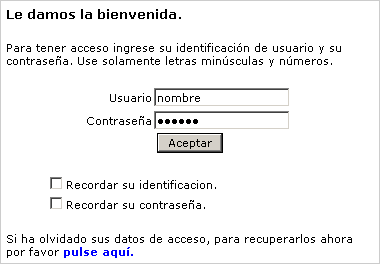
Escriba primero su nombre de usuario, en letras minúsculas. Luego pulse la tecla Tab o use el mouse para pasar al espacio siguiente y escriba su contraseña, también en letras minúsculas. Finalmente pulse la tecla Enter, o marque con el mouse en el botón Aceptar. Le sugerimos que cuando elija su contraseña utilice letras minúsculas.
Si desea que sus datos de acceso queden guardados en esa computadora marque en el casillero que corresponda a identificación, contraseña, o ambos.
Si no recuerda sus datos de acceso, el sistema le da la posibilidad de solicitarlos directamente. Para eso use el enlace disponible al pie del cuadro indicado, con lo cual se abrirá una página que primero le pedirá cargar un código (para confirmar que la solicitud del dato la está haciendo una persona y no un sistema automático) y luego le dará la posibilidad de identificar quién es usted. Sus datos le serán enviados por correo electrónico a la dirección que usted tenga registrada en el sistema.
Una vez que se haya verificado su clave de acceso se hará
una confirmación adicional de su identidad. Para eso se le pedirá
un dato personal suyo, tomado al azar de grupo de datos que usted habrá
suministrado oportunamente. Por ejemplo:
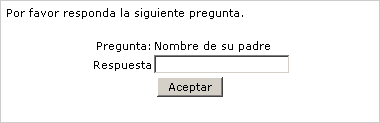
En ese caso, coloque el puntero
del mouse en el casillero en blanco e ingrese el dato solicitado, tal como
usted lo conoce. Luego pulse en Aceptar. Para esta opción puede
utilizar letras minúsculas o mayúsculas, con o sin acentos, ya
que el sistema de validación
las reconoce indistintamente. Esta validación es una seguridad adicional
con que cuenta este sistema, para
brindarle a usted mayor protección.
ESTRUCTURA DE LA ESCUELA VIRTUAL
Cuando ingrese al curso observará una página similar a la imagen que se muestra a continuación. Esa página configura un espacio virtual, que se denomina Escuela Virtual, en el que se realizan todas las actividades del curso.
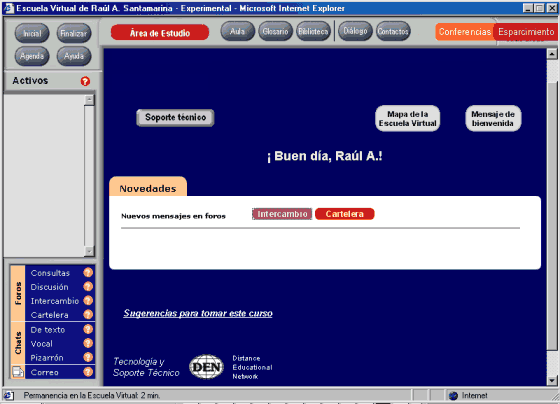
Para facilitar la identificación de las funciones de la Escuela Virtual, ese espacio está dividido en tres sectores, que se muestran separados en la siguiente imagen:
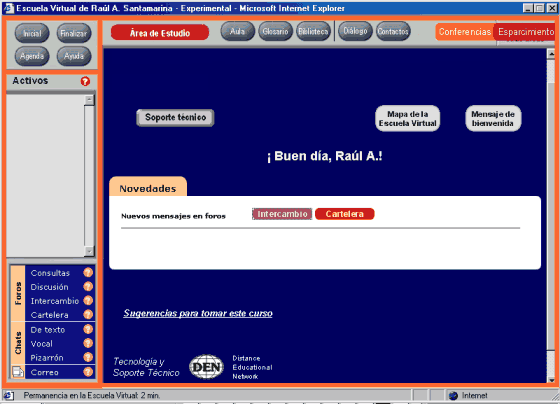
|
Sector superior izquierdo: contiene los botones que permiten realizar funciones generales del curso, aplicables en cualquier situación. |
|
Sector lateral izquierdo: contiene los medios de comunicación de uso general en ese curso: Mensajero Instantáneo, foros, chat de texto, chat vocal, pizarra compartida y correo electrónico web. Dado que los docentes pueden configurar por sí mismos los recursos que se usarán en un curso, es posible que al ingresar al suyo usted vea solamente algunos de los mencionados. |
|
Sector derecho: corresponde al espacio de trabajo, que contiene todos los materiales del curso y en el que se realizan todas las actividades del mismo. Hay tres niveles posibles, que configuran sendas áreas de participación: |
|
A continuación se describen las funciones de los botones que aparecen en los sectores superiores: Aula, Glosario, Biblioteca, Diálogo, Contactos, Agenda, Ayuda, Inicial, Finalizar, Recreo, Auditorio.
|
|
|
|
|
|
|
|
|
|
|
|
|
|
RESPUESTA A CONSULTAS
Ante cualquier duda o sugerencia le rogamos comunicarse con los administradores del curso, para lo cual puede enviar un E-mail a la administración. Para hacerlo seleccione la opción Consultas en la página inicial, o hágalo desde el encabezamiento de esta página.
Recuerde que nuestro deseo es brindarle un servicio de altísima calidad, por lo que haremos lo posible por responder rápidamente a sus consultas, y prestaremos gran atención a sus sugerencias. Desde ya le agradecemos que nos ayude a mantener a este servicio en el nivel máximo de calidad.
Conversación
Este sistema ofrece múltiples facilidades para la comunicación entre los participantes.
Se puede conversar con el profesor, el tutor, los participantes en el curso y los Asistentes Operativos del mismo. Lo puede hacer de diversas formas:
a) En forma comunicación sincrónica ("en vivo"; todos los interlocutores se conectan simultáneamente): mediante chat de texto, chat vocal y de video o pizarra compartida.
b) En comunicación asincrónica (cada participante se conecta en el momento que puede): mediante foros, pizarra compartida y correo electrónico.
El diálogo se puede referir a temas específicos del curso, a consultas hechas al profesor, al tutor o al Asistente Operativo, o a temas de interés personal de los participantes.
Se dispone de un área de conversación general, a la que acceden todos los que están participando en el curso.
Además, a cada grupo de estudio o trabajo se le asigna un área de conversación privada, para uso de los miembros del grupo, el profesor, el tutor y el Asistente Operativo. Esto equivale a tener una sala de reuniones de uso general, y una sala privada para cada grupo.
Trabajo en equipo
Es posible trabajar en equipo de tres formas:
- Mediante la conversación (en forma vocal o por medio de textos) en el área privada asignada al grupo.
- Usando la pizarra compartida.
- Intercambiando mensajes por correo electrónico, con una lista de distribución que abarque a todo el grupo.
- En algunos casos, mediante un foro asignado al grupo.
Evaluaciones
Los cursos a distancia de nuestra institución tienen tres formas posibles de evaluación:
- Autoevaluaciones, hechas mediante cuestionarios que se responden directamente en la página del curso.
- Evaluaciones automáticas, en forma de cuestionarios, que son calificadas y respondidas automáticamente al participante e informadas al tutor.
- Evaluaciones que se envían por correo electrónico al profesor, quien las devuelve corregidas por la misma vía.
Intercambio de ideas
En este curso se presta mucha atención a las diversas formas de diálogo entre los participantes.
Con este fin se emplean diversos tipos de foros. Generalmente, los disponibles en un curso son:
- Foro de Consultas: lo podrá usar para presentar consultas a los docentes, o para agregar sus comentarios a las consultas que realicen sus compañeros de curso.
- Foro de Discusión: se utiliza para trabajar colaborativamente sobre consignas propuestas por los docentes.
- Foro de Intercambio: en él podrá colocar mensajes dirigidos a sus compañeros de curso, que traten sobre el tema del mismo. Por ejemplo, comentarios sobre artículos, libros, etc.
- Cartelera: se trata de un Foro Social. Se usa para establecer la comunicación entre los participantes, en un ámbito público. Por ejemplo, puede invitar a dialogar sobre temas de su interés personal, ajenos al curso.
Los mensajes que se colocan en estos foros se presentan ordenados por fechas. Cuando se responde a uno de ellos, la respuesta se presenta vinculada directamente al mismo. De ese modo, al observar la lista de mensajes es posible conocer la forma en que se fueron vinculando unos con otros.
Datos del profesor y los participantes
Una parte importante de las actividades sociales previstas en este sistema de educación a distancia es el conocimiento mutuo de los participantes.
Para lograrlo, se muestran los datos más importantes de cada participante, del profesor, del tutor y de los Asistentes Operativos del curso.
Página de datos personales
Cada participante puede incorporar al sistema sus datos personales, para que los vean los demás. También puede incluir una fotografía (en formato JPG).
Además de los datos básicos, puede agregar algunos otros datos que le interese dar a conocer a sus compañeros de curso, como por ejemplo: deportes y equipos deportivos de su preferencia, hobbies, lecturas preferidas, etc.
El conocimiento de esos datos por los restantes participantes ayuda a establecer relaciones que, en muchos casos, se prolongan en amistades duraderas. Además, ayuda mucho a que todos los participantes se sientan confortables cuando hacen el curso, y que se compense plenamente la ausencia de contacto directo.
Mensaje personal
En la página de datos personales se puede agregar un mensaje dirigido al resto de los participantes.
Textos en formato electrónico
La mayor parte de los materiales se envían en formato electrónico. Por ejemplo apuntes del curso, ejercicios, casos de estudio, etc.
En general, los formatos en que se pueden enviar esos materiales son:
- Texto puro: el archivo correspondiente termina con la extensión "txt". Se puede leer en cualquier procesador de texto, y son aptos para cualquier sistema operativo.
- Formato Adobe Acrobat: el archivo correspondiente termina con la extensión "pdf". Para leerlo se necesita el Lector de Adobe Acrobat, que se puede obtener de Adobe. La virtud de esta forma de presentación es que ese formato puede ser interpretado en cualquier sistema operativo, usando el lector apropiado.
- En ciertos casos se usa Word para Windows, aunque eso impide el uso de los mismos con otros sistemas operativos (por ejemplo Macintosh, Linux, etc.).
Ayuda para comprar libros
En algunos casos los participantes en el curso tienen que adquirir por sí mismos los libros recomendados. Para facilitarles la obtención de esos libros, se les indica dónde los pueden conseguir (a través de contactos hechos por Internet) y qué tienen que hacer para obtenerlos.
Casos de estudio
Cuando para reforzar el aprendizaje se utilizan casos de estudio, se colocan como actividades prácticas dentro del curso, y los participantes los discuten a través de los foros propios del mismo.
Pero cuando ello resulta de utilidad se indica en qué direcciones de Internet se pueden obtener otros casos, para que los participantes en el curso tengan la posibilidad de observar aplicaciones concretas de los conceptos que se desarrollan en el mismo.
Ayuda sobre las partes del curso
Mediante el correo electrónico es posible pedir ayuda sobre cualquier parte del curso a los Asistentes Operativos del mismo. Si éstos consideran que esa consulta debe ser evacuada por el profesor o el tutor, le transmiten el mensaje para que él lo responda.
Generalmente, las consultas dirigidas al Equipo de Apoyo (Asistentes Operativos) se responden en forma casi inmediata. Las que se derivan al profesor se suelen responder dentro de las 24 horas de haber sido realizadas.
Preguntas más frecuentes sobre los temas del curso
Para que los participantes puedan obtener respuesta inmediata a sus preguntas más comunes, disponen de un espacio en el que están volcadas todas las respuestas dadas hasta el momento (en las sucesivas ediciones del curso) sobre los temas específicos del aprendizaje.
Orientación sobre cuestiones administrativas
Ante cualquier duda sobre cuestiones de tipo administrativo, los participantes pueden efectuar la correspondiente consulta al Asistente Operativo del curso, por medio del correo electrónico. Estas preguntas se refieren por ejemplo a la forma de inscribirse, al pago de sus aranceles de inscripción, a la recepción de materiales, etc.
Ayuda sobre el funcionamiento del sistema
Mediante el uso de la opción de Soporte Técnico disponible en el Campus, la página Inicial de cada curso y la Ayuda, se puede pedir ayuda al Asistente Operativo del curso sobre cualquier aspecto de funcionamiento del sistema. Las consultas se pueden referir por ejemplo al uso del software, la forma de tomar las lecciones, etc.
Si una consulta se refiere a una cuestión técnica del software de cierta complejidad, el Asistente Operativo la deriva al equipo de Soporte Técnico.
Preguntas más frecuentes sobre la estructura del curso
Para que los participantes puedan obtener respuesta inmediata a sus preguntas más comunes, disponen de un espacio en el que están volcadas todas las respuestas dadas hasta el momento (en las sucesivas ediciones de todos los cursos a distancia de la institución) sobre los temas relacionados con la estructura y el funcionamiento de este sistema educativo.
Soporte técnico
El equipo de Soporte Técnico está siempre disponible para ayudar a resolver todo tipo de problemas de operación o uso del software. El acceso al mismo se hace mediante el uso de la opción de Soporte Técnico disponible en el Campus, la página Inicial de cada curso y la Ayuda. Al hacerlo de esa forma, el Equipo de Apoyo recibe automáticamente información sobre el tipo y versión del programa de navegación, lo que le permite imaginar la causa del problema por el que se hace la consulta.
Esparcimiento
En este modelo educativo se da mucha importancia a todas las actividades que contribuyan a enriquecerlo desde el punto de vista humano. Entre ellas se incluyen las de entretenimiento, que faciliten tomar descansos durante el desarrollo del curso.
Conseguir un adecuado balance entre estudio, ejercitación y descanso es muy importante para asegurar que se logre un sólido aprendizaje.
En el área de recreo se da acceso a algunos lugares de Internet donde se pueden encontrar actividades de esparcimiento en lengua hispana, y otros en lengua inglesa.
Participar en juegos
Dentro de las actividades de esparcimiento se incluyen juegos en los que pueden intervenir los participantes en el curso. Al hacerlo no sólo se entretienen, sino que consolidan sus vínculos con los demás participantes, lo que ayuda a mantener la dinámica del trabajo en equipo.
Página Inicial
Esta es la primera página que se ve en la Escuela Virtual del curso. Desde ella se pueden efectuar consultas al soporte técnico.
Además, se presentan todas las novedades del curso, y se indica si hay nuevos mensajes en alguno de los foros.